पीएस में बैकग्राउंड को पारदर्शी कैसे बनाएं
डिज़ाइन और छवि प्रसंस्करण में, पृष्ठभूमि को पारदर्शी बनाना एक सामान्य आवश्यकता है, खासकर लोगो, आइकन या सामग्री बनाते समय जिन्हें ओवरलेड करने की आवश्यकता होती है। फ़ोटोशॉप (पीएस) इस प्रभाव को प्राप्त करने के लिए कई तरह के तरीके प्रदान करता है। यह आलेख पीएस में पृष्ठभूमि को पारदर्शी बनाने के कई तरीकों का विस्तार से परिचय देगा, और हाल के गर्म विषयों और गर्म सामग्री पर प्रासंगिक डेटा संलग्न करेगा।
विषयसूची
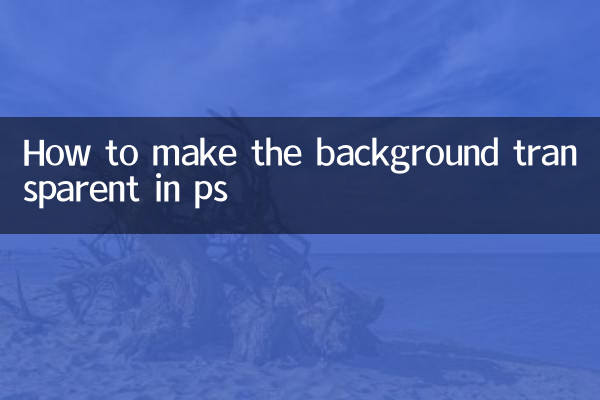
1. पृष्ठभूमि को तुरंत हटाने के लिए जादू की छड़ी उपकरण का उपयोग करें
2. छवि को सटीकता से काटने के लिए त्वरित चयन उपकरण का उपयोग करें
3. छवि को सावधानीपूर्वक काटने के लिए पेन टूल का उपयोग करें
4. गैर-विनाशकारी संपादन के लिए लेयर मास्क का उपयोग करें
5. हाल के चर्चित विषय और चर्चित सामग्री
1. पृष्ठभूमि को तुरंत हटाने के लिए जादू की छड़ी उपकरण का उपयोग करें
जादू की छड़ी उपकरण उन स्थितियों के लिए उपयुक्त है जहां पृष्ठभूमि का रंग एकल है। चरण इस प्रकार हैं:
1. चित्र खोलें और "मैजिक वैंड टूल" (शॉर्टकट कुंजी डब्ल्यू) चुनें।
2. पृष्ठभूमि क्षेत्र पर क्लिक करें और चयन सीमा को नियंत्रित करने के लिए सहनशीलता मान को समायोजित करें।
3. पृष्ठभूमि को हटाने के लिए डिलीट कुंजी दबाएं और पारदर्शिता प्रभाव बनाए रखने के लिए इसे पीएनजी प्रारूप में सहेजें।
2. छवि को सटीकता से काटने के लिए त्वरित चयन उपकरण का उपयोग करें
त्वरित चयन उपकरण जटिल पृष्ठभूमि रंगों लेकिन स्पष्ट कंट्रास्ट वाले चित्रों के लिए उपयुक्त है:
1. "त्वरित चयन टूल" (शॉर्टकट कुंजी डब्ल्यू) का चयन करें।
2. पृष्ठभूमि का चयन करने के लिए माउस को खींचें, और चयन को कम करने के लिए Alt कुंजी दबाए रखें।
3. पृष्ठभूमि को हटाने के लिए डिलीट कुंजी दबाएं और जांचें कि किनारे साफ हैं या नहीं।
3. छवि को सावधानीपूर्वक काटने के लिए पेन टूल का उपयोग करें
पेन टूल उन कटआउट के लिए उपयुक्त है जिनके लिए अत्यधिक उच्च परिशुद्धता की आवश्यकता होती है:
1. "पेन टूल" (शॉर्टकट कुंजी पी) का चयन करें और विषय की रूपरेखा बनाएं।
2. पथ बंद करने के बाद, राइट-क्लिक करें और "चयन बनाएं" चुनें।
3. चयन को उल्टा करें (Ctrl+Shift+I) और पृष्ठभूमि हटा दें।
4. गैर-विनाशकारी संपादन के लिए लेयर मास्क का उपयोग करें
लेयर मास्क किसी भी समय पारदर्शिता प्रभाव को संशोधित कर सकता है:
1. लेयर का चयन करें और लेयर्स पैनल के नीचे "लेयर मास्क जोड़ें" बटन पर क्लिक करें।
2. उस क्षेत्र को रंगने के लिए एक काले ब्रश का उपयोग करें जिसे पारदर्शी होना चाहिए, और इसे बहाल करने के लिए एक सफेद ब्रश का उपयोग करें।
3. मास्क जानकारी बनाए रखने के लिए PSD प्रारूप के रूप में सहेजें।
5. हाल के चर्चित विषय और चर्चित सामग्री
पिछले 10 दिनों में इंटरनेट पर चर्चित विषयों और चर्चित सामग्री का सारांश निम्नलिखित है:
| श्रेणी | गर्म मुद्दा | चर्चाओं की संख्या (10,000) | प्लैटफ़ॉर्म |
|---|---|---|---|
| 1 | एआई पेंटिंग प्रौद्योगिकी में सफलता | 1200 | वेइबो, झिहू |
| 2 | विश्व कप आयोजनों को लेकर गरमागरम चर्चाएँ | 980 | डौयिन, कुआइशौ |
| 3 | पीएस नया फ़ंक्शन मूल्यांकन | 650 | स्टेशन बी, ज़ियाओहोंगशू |
| 4 | मेटावर्स में नवीनतम समाचार | 520 | ट्विटर, रेडिट |
| 5 | लघु वीडियो विशेष प्रभाव ट्यूटोरियल | 480 | डौयिन, यूट्यूब |
डेटा से यह देखा जा सकता है कि एआई तकनीक और रचनात्मक डिजाइन उपकरण (जैसे पीएस) वर्तमान में भी गर्म विषय हैं। पीएस के पारदर्शी पृष्ठभूमि कौशल में महारत हासिल करने से आपको इन क्षेत्रों में निर्माण में बेहतर भागीदारी करने में मदद मिल सकती है।
संक्षेप करें
पृष्ठभूमि को पारदर्शी बनाना पीएस के बुनियादी कार्यों में से एक है, लेकिन चित्र की विशेषताओं के अनुसार उचित विधि का चयन करना महत्वपूर्ण है। चाहे वह एक साधारण जादू की छड़ी उपकरण हो या एक जटिल कलम उपकरण, पारदर्शिता प्रभाव प्राप्त किया जा सकता है। हाल के गर्म विषयों के साथ मिलकर, इन कौशलों में महारत हासिल करने से आपकी डिज़ाइन दक्षता में सुधार हो सकता है और तकनीकी रुझानों के साथ तालमेल बना रह सकता है।

विवरण की जाँच करें
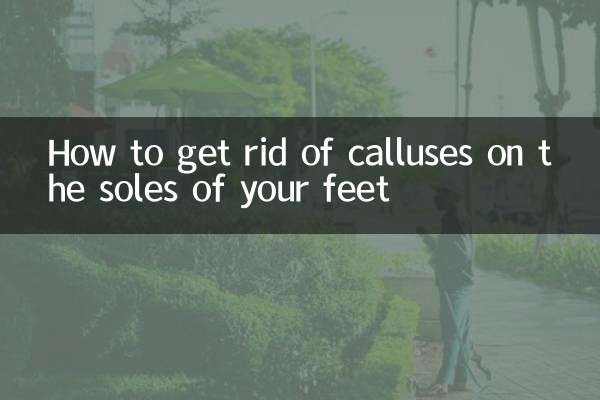
विवरण की जाँच करें